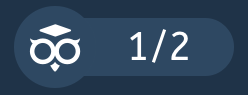Worksheet Crafter Handbuch
|
Assistenz-Funktionen in Worksheet Go! |
Mehr über den Worksheet Crafter erfahren Themen Zurück Top Vor Menü |
Ein großer Vorteil von Worksheet Go! im Vergleich zu Papier-Arbeitsblätter ist die Möglichkeit, die Bedienung der App an die Bedürfnisse deiner SchülerInnen anpassen zu können. So kannst du beispielsweise körperliche Einschränkungen oder auch Lernstärken und Lernschwächen berücksichtigen und den SchülerInnen hierbei mit Assistenz-Funktionen helfen.
Um die Assistenz-Funktionen einzustellen, tippst du im Startbereich der App auf das Zahnrad-Symbol in der rechten oberen Ecke. Es geht nun ein neues Fenster auf, in das du zahlreiche Einstellungen vornehmen kannst:
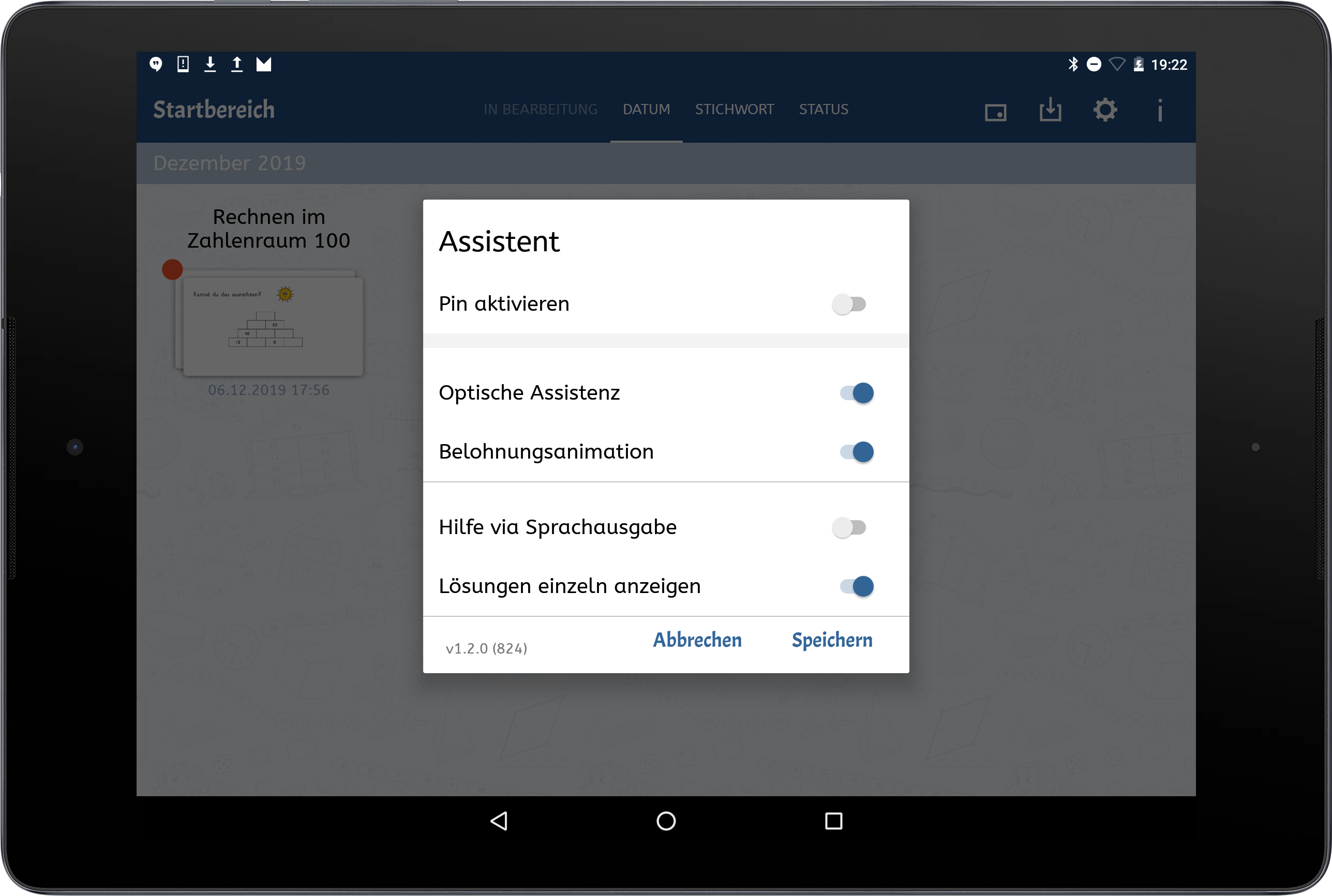
Die nachfolgenden Einstellungen stehen dir am iPad bereits allesamt zur Verfügung. Auf Android-Tablets sind möglicherweise noch nicht alle dieser Funktionen verfügbar.
•Optische Assistenz: Erleichtert das Drag & Drop der Lösungen durch eine größere Darstellung der Lösungszahlen während des Verschiebens und durch eine Hervorhebungen der Ziel-Flächen.
•Belohnungsanimation: Ein Feuerwerk belohnt für die richtig gelöste Seite.
•Hilfe via Sprachausgabe: Weist die SchülerInnen via Sprachausgabe darauf hin, wenn sie die Tasten loslassen oder das Arbeitsblatt kontrollieren können. Außerdem können sich die Kinder auch Lösungsmöglichkeiten damit vorlesen lassen.
•Lösungen einzeln anzeigen: Sorgt dafür, dass alle Lösungszahlen einzeln aufgeführt werden. Ist diese Option ausgeschaltet, dann fasst der Worksheet Crafter identische Lösungszahlen in einer Zahl zusammen und zeigt nur durch eine kleine Ziffer an, dass die Zahl mehrfach genutzt werden kann.
•Lösungen sortieren: Sortiert die Lösungszahlen in aufsteigender Reihenfolge, um den SchülerInnen die Auswahl zu vereinfachen.
•Zweizeilige Lösungsleister erlauben: Verteilt die Lösungen auf zwei Zeilen, wenn zu viele Lösungszahlen für eine Zeile vorhanden sind.
•Nur gültige Lösungen anzeigen: Gibt an, dass den SchülerInnen ausschließlich die gültigen Lösungszahlen angezeigt werden. Wird dies deaktiviert, dann stehen auch einige „falsche“ Lösungen zur Auswahl.
•Lösungsversuche: Legt fest, wie viele Lösungsversuche die SchülerInnen für eine Arbeitsblatt-Seite haben, bevor diese Seite als „endgültig falsch“ markiert wird.
•Lehrer rufen: Hiermit kannst du festlegen, dass vor dem Verbrauchen aller Lösungsversuche die SchülerInnen zuerst aufgefordert werden, den Lehrer um Hilfe zu bitten.
Mit der PIN-Eingabe können die Assistenz-Funktionen geschützt werden, so dass die SchülerInnen die Einstellungen nicht ändern können. Auch das Zurücksetzen und Löschen von Arbeitsblättern wird in diesem Fall mit einer PIN-Abfrage versehen.
Assistenz-Funktionen im Arbeitsblatt vorgeben
Die Assistenz-Funktionen können auch im Arbeitsblatt fest vorgegeben werden. Du kannst für jede Einstellung gesondert entscheiden, ob die Vorgabe im Tablet gilt oder ob du sie für das Arbeitsblatt fest vorgeben möchtest.
Die Vorgabe machst du ganz einfach beim Hochladen des Arbeitsblatts.
|
Deine Vorgaben können im Tablet ab WorksheetGo! Version 1.6 berücksichtigt werden. Ältere Versionen ignorieren die Einstellungen. Sorge am Besten dafür, dass auf dem Tablet immer die neueste Version von WorksheetGo! installiert ist. |
In WorksheetGo! können deine Schüler*innen sich auf der Seitenübersicht des Arbeitsblatts oben rechts deine Einstellungen anzeigen lassen.

Beim Bearbeiten einer Seite sehen sie rechts oben wie viele Lösungsversuche sie haben und wie viele sie schon gebraucht haben: